PPT插入图片的操作步骤!发布时间:2021年01月26日 12:06
我们在制作个人的演讲介绍时或者某个活动的时候经常会使用到ppt,那么一些刚接触的小伙伴们不知道PPT插入图片的具体操作步骤,下面我就教各位小伙伴们具体的操作步骤,就在下方,大家认真看一看吧!
1.首先,打开需添加图片的PPT文件,点击【插入】菜单,在其子菜单中找到【图片】选项,(如下图红色圈出部分所示)。
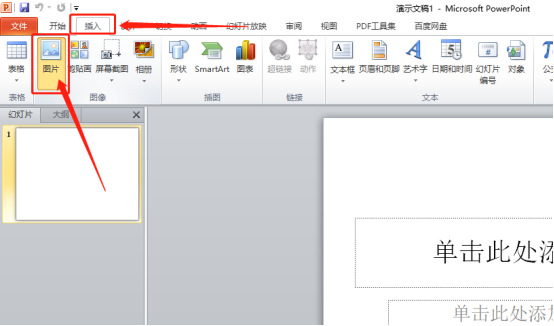
2.然后,点击【图片】选项,此时将会弹出【插入图片】对话框,(如下图红色圈出部分所示)。
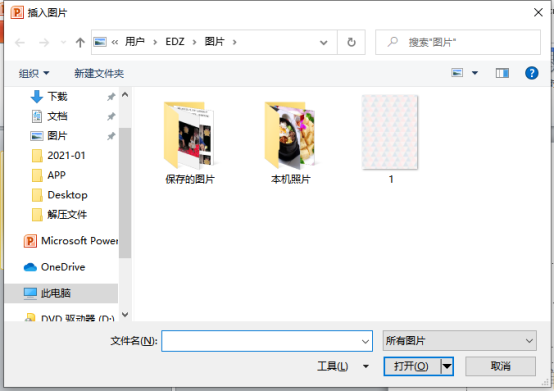
3.接下来,在自己的电脑上找到需添加到PPT中的图片,找到图片后单击该图片,再点击【插入】按钮即可,这样图片就添加到PPT中啦,(如下图所示)。
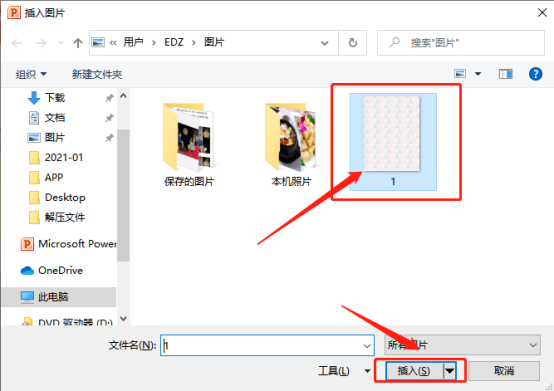
4.最后,根据自己的需求调整图片的大小、形状、位置,(如下图所示)。
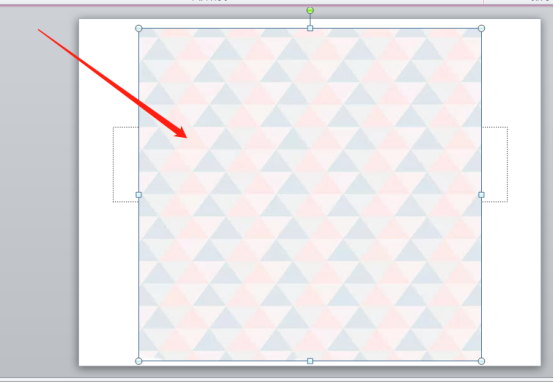
以上的4步操作步骤就是PPT插入图片的具体操作步骤,已经详细的给各位小伙伴们罗列出操作步骤了,大家按照以上的操作步骤按步就班的进行操作就可以操作出来了。但是想熟练的掌握这个功能还是希望大家可以在课下多重复操作几次,这样会掌握的更牢固。当你身边朋友遇到这样的问题你就可以帮助她啦!最后,希望以上的操作步骤对你有所帮助!
本篇文章使用以下硬件型号:联想小新Air15;系统版本:win10;软件版本:Microsoft Power Point 2010。
特别声明:以上文章内容仅代表作者wanrong本人观点,不代表虎课网观点或立场。如有关于作品内容、版权或其它问题请与虎课网联系。
相关教程
相关知识
500+精品图书
20G学习素材
10000+实用笔刷
持续更新设计模板





















